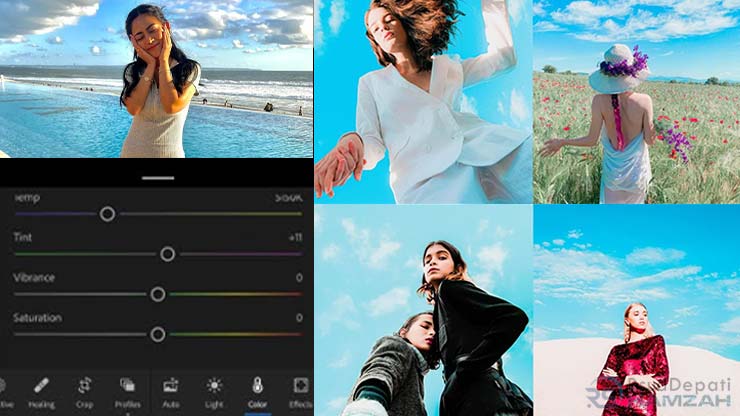Rumus Lightroom Cerah – Lightroom jadi salah satu aplikasi lengkap yang dapat diakses lewat berbagai platform. Terlebih melalui versi mobilenya kamu bisa melakukan editing foto secara cepat dan mudah. Lightroom juga menawarkan preset yang dapat disimpan dan digunakan lagi kapan saja dibutuhkan.
Untuk membuat preset Lightroom diperlukan pengaturan dan rumus manual dari tiap parameter warna dan cahaya. Misalnya pada rumus Lightroom selebgram di mana kebanyakan memainkan warna yang cerah dengan pencahayaan lebih banyak. Warna cerah memang akan menarik mata terus untuk terus melihatnya.
Kemudian rumus Lightroom cerah cocok digunakan untuk jenis foto indoor maupun outdoor. Kamu dapat memperoleh warna yang lebih keluar sehingga foto terlihat estetik. Terlebih jika hasil dari kamera terlalu gelap masih bisa diperbaiki menggunakan beberapa pengaturan warna cerah Lightroom.
Dengan rumus Lightroom cerah hasil foto akan jauh lebih terang sehingga semua detailnya akan terlihat. Namun perlu berhati-hati jangan sampai over saturated karena nantinya kurang enak dipandang mata. Usahakan tingkat warnanya pas supaya foto yang kamu edit dapat dinikmati keindahannya.
Rumus Lightroom Cerah
Ketika berada di tempat dengan pencahayaan berlebihan kamu bisa menggunakan rumus editan untuk menurunkan intensitasnya. Sebaliknya ketika foto yang diambil dari kamera dirasa terlalu gelap maka bisa di boost kecerahannya agar semua detail bisa muncul.
Setidaknya dengan aplikasi editing Lightroom kamu akan memiliki kebebasan untuk menggelapkan atau menerangkannya. Supaya tidak mengalami kesulitan kamu bisa gunakan beberapa mengenai rumus Lightroom cerah di bawah ini.
1. Rumus Lightroom Cerah Outdoor
Pertama kamu bisa menggunakan rumus Lightroom cerah outdoor di mana mampu mengurangi intensitas cahaya. Nantinya warna putih akan diseimbangkan sehingga mendapatkan hasil foto optimal.

Dari sisi pengaturannya memang cukup banyak yang perlu diubah. Namun wajib diperhatikan rumus ini hanya cocok untuk foto yang over saturated atau kelebihan cahaya sehingga wajib kamu pilih secara bijak.
Light
| Exposure | +000 |
| Contrast | – 8 |
| Highlights | – 57 |
| Shadows | +76 |
| Whites | +39 |
| Blacks | +12 |
Color
| Temperatur | +4 |
| Tint | +14 |
| Vibrance | +30 |
| Saturation | – 13 |
Mix
| Color | Hue | Saturation | Luminance |
| Red | +20 | +20 | -23 |
| Orange | -5 | +11 | +4 |
| Yellow | -13 | -25 | -16 |
| Green | +55 | -36 | -5 |
| Aqua | +59 | +71 | -75 |
| Blue | -11 | +34 | -33 |
2. Rumus Lightroom Cerah Dalam Ruangan
Berlawanan dengan rumus Lightroom dark, pengaturan ini mampu mencerahkan foto yang awalnya gelap menjadi terang. Cocok digunakan pada ruangan yang memang minim cahaya dengan cara boost brightness.

Tak heran jika dari pengaturan cahayanya memang ditambah lebih banyak dibandingkan lainnya. Kemudian rumus Lightroom cerah indoor ini dapat digunakan untuk foto di cafe, tempat makan, rumah, sekolah, kantor dan tempat tertutup lainnya.
Light
| Exposure | 0.40 Ev |
| Contrast | -72 |
| Highlights | 16 |
| Shadows | 66 |
| Whites | -16 |
| Black | 54 |
Color
| Temp | 4 |
| Tint | |
| Vibrance | 36 |
| Saturation | 14 |
Mix
| Color | Hue | Saturation | Luminance |
| Red | 14 | -8 | |
| Orange | -22 | -10 | 22 |
| Yellow | -68 | 36 | -8 |
| Green | -100 | -100 | |
| Aqua | -100 | -100 | |
| Blue | -100 | -100 | |
| Purple | -100 | -100 | |
| Pink | -100 | -100 |
Effect
| Texture | 6 |
| Clarity | 28 |
| Dehaze | 18 |
| Vignette | |
| Midpoint | |
| Feather | |
| Roundness |
Detail
| Sharpening | 20 |
| Radius | 1.00 |
| Detail | 25 |
| Masking | |
| Noise Reduction | 19 |
| Detail | 50 |
| Contrast | |
| Color Noise Reduction | 22 |
| Detail | 50 |
| Smoothness | 50 |
3. Rumus Lightroom Langit Cerah
Ketika sedang liburan kamu bisa memanfaatkan rumus Lightroom langit cerah supaya semuanya terlihat jelas. Warnanya akan lebih vibrance sehingga memanjakan mata yang melihatnya.

Meskipun terkesan agak kurang natural namun justru terasa lebih estetik dan juga unik. Pengaturan rumus ini secara tidak sadar juga digunakan banyak influencer ketika mengedit fotonya.
Light
| Exposure | 0.20 Ev |
| Contrast | -38 |
| Highlights | 18 |
| Shadows | 60 |
| Whites | -100 |
| Black | 30 |
Color
| Temp | 2 |
| Tint | 4 |
| Vibrance | 40 |
| Saturation | 10 |
Mix
| Color | Hue | Saturation | Luminance |
| Red | -16 | -10 | -6 |
| Orange | -8 | -30 | 24 |
| Yellow | -8 | 30 | 64 |
| Green | -56 | 32 | |
| Aqua | -100 | ||
| Blue | -40 | 14 | -26 |
| Purple | |||
| Pink |
Effect
| Texture | -4 |
| Clarity | 28 |
| Dehaze | |
| Vignette | |
| Midpoint | |
| Feather | |
| Roundness |
Detail
| Sharpening | |
| Radius | 1.00 |
| Detail | 25 |
| Masking | |
| Noise Reduction | 17 |
| Detail | 50 |
| Contrast | |
| Color Noise Reduction | 27 |
| Detail | 50 |
| Smoothness | 50 |
4. Warna Hijau Cerah
Apabila kamu bepergian ke gunung, taman ataupun berbagai landscape alam yang hijau sangat cocok menggunakan rumus ini. Secara langsung warna hijau akan di boost sehingga nampak lebih cerah.

Terlebih untuk rumput atau daun akan terlihat segar sehingga membantu kamu mendapatkan nuansa alam yang kental. Penggunaannya memang cukup mudah karena tidak banyak pengaturan yang diubah.
Light
| Exposure | 0.40 Ev |
| Contrast | -54 |
| Highlights | -26 |
| Shadows | 100 |
| Whites | -100 |
| Black | 60 |
Color
| Temp | 6 |
| Tint | 12 |
| Vibrance | 28 |
| Saturation | 12 |
Mix
| Color | Hue | Saturation | Luminance |
| Red | -12 | -6 | 6 |
| Orange | -8 | -14 | 20 |
| Yellow | 24 | 100 | 70 |
| Green | -100 | 100 | 46 |
| Aqua | 26 | 100 | |
| Blue | -8 | 38 | |
| Purple | -50 | 14 | |
| Pink | -100 | -100 |
Effect
| Texture | 14 |
| Clarity | 36 |
| Dehaze | |
| Vignette | |
| Midpoint | |
| Feather | |
| Roundness |
Detail
| Sharpening | 36 |
| Radius | 1.00 |
| Detail | 25 |
| Masking | |
| Noise Reduction | 18 |
| Detail | 50 |
| Contrast | |
| Color Noise Reduction | 30 |
| Detail | 50 |
| Smoothness | 50 |
5. Rumus Lightroom Cerah Pantai
Terakhir adalah rumus Lightroom cerah pantai di mana mampu menampilkan warna air dan pasir yang natural. Rumus ini sangat cocok diterapkan ketika kamu berlibur ke pantai untuk mendapatkan hasil gambar terbaik.

Light
| Exposure | 0,50 EV |
| Contrast | -30 |
| Highlights | -100 |
| Shadows | 44 |
| Whites | -100 |
| Blacks | 100 |
Color
| Temperatur | -16 |
| Tint | 4 |
| Vibrance | 68 |
| Saturation | 12 |
Effects
| Texture | |
| Clarity | 14 |
| Grain | 10 |
Detail
| Sharpening | 23 |
| Noise Reduction | 26 |
| Color Noise Reduction | 22 |
| Radius | 0 |
| Detail | 0 |
Mix
| Color | Hue | Saturation | Luminance |
| Red | -8 | 12 | 16 |
| Orange | -4 | -24 | 30 |
| Yellow | -14 | -46 | |
| Green | -100 | 100 | 40 |
| Aqua | 100 | -26 | 12 |
| Blue | 24 | 34 | 64 |
| Purple | |||
| Magenta |
Detail
| Sharpening | 16 |
| Noise Reduction | 16 |
| Color Noise Reduction | 33 |
Manfaat Menggunakan Rumus Editan Cerah
Ketika menggunakan rumus Lightroom cerah kamu bisa meningkatkan intensitas berbagai warnanya sehingga mendapatkan hasil maksimal. Selain itu ketika foto yang diambil dari kamera gelap dapat langsung ditingkatkan kecerahannya.
Lalu apabila cahaya yang masuk ke gambar terlalu berlebihan kamu bisa memilih tone yang shuttle atau kalem sehingga tidak begitu mencolok. Pemilihan tone warnanya memang bisa ditentukan sendiri karena Lightroom sudah memberikan pengaturan lengkap.
Selain itu ketika foto cerah siapa saja bisa betah mengunjungi profil sosial media kamu tanpa perlu bosan. Bisa dikatakan warna cerah memang lebih nyaman dilihat dibandingkan gelap. Kemudian ketika menggunakan rumusnya foto bisa tampil lebih estetik.
Akhir Kata
Penggunaan rumus Lightroom cerah dapat kamu pilih berdasarkan kebutuhan serta jenis pencahayaannya. Memang untuk mendapatkan hasil editan maksimal diperlukan uji coba sendiri agar sesuai dengan selera. Sekian pembahasan rsuddepatihamzah.com dan semoga kamu bisa mudah menggunakannya.